La mejor configuración de DayZ para PVP 2022
Miscelánea / / September 06, 2022
DíaZ es uno de los famosos juegos de supervivencia que se lanzaron en 2018. Fue desarrollado y publicado por Bohemia Interactive. El juego se basa en la supervivencia y la lucha en una tierra donde abundan los zombis. Ha sido muy querido por los jugadores debido a su jugabilidad única y emocionante. Esto se debe a que el juego se basa en la supervivencia de los zombis que buscan a los humanos para matarlos también.
Los jugadores tienen que vivir en la tierra donde los zombis buscan a los humanos. Tienen que hacer bases, trabajar para protegerse, pelear con otros jugadores y mucho más. Este juego es interesante porque los jugadores también encontrarán a otros jugadores que luchan contra los zombis para sobrevivir y escapar del lugar. Puedes conocer a otros jugadores y unirte para luchar juntos contra los zombis o luchar con ellos por el botín.
Pero cuando se trata de PVP, es posible que necesites algunos buenos ajustes a través de los cuales tendrás más posibilidades de ganar el combate. Muchos usuarios están confundidos acerca de la configuración para que puedan obtener mucho más del juego cuando lo ejecutan. Entonces, estamos aquí con la mejor configuración de DayZ para PVP. Asegúrese de verificarlo correctamente para que pueda ejecutarlo en su PC.

Contenido de la página
- Requisitos del sistema DayZ
- La mejor configuración de DayZ para PVP
-
Configuración de calidad
- Terreno
- Objetos
- nubes
- Oscuridad
-
Ajustes de video
- Calidad general
- Resolución de representación
- Brillo y Gamma
- VSync
- Texturas
- Representación
- Conclusión
Requisitos del sistema DayZ
Antes de comenzar, le sugerimos que verifique si su computadora tiene los requisitos mínimos del sistema para ejecutar el juego sin problemas o no. Puedes comprobarlo a continuación.
Requerimientos mínimos del sistema
- sistema operativo: Windows 7/8.1 de 64 bits
- Procesador: Intel Core i5-4430
- Memoria: 8GB RAM
- Gráficos: NVIDIA GeForce GTX 760 o AMD R9 270X
- DirectX: Versión 11
- Almacenamiento: 16 GB de espacio disponible
- Tarjeta de sonido: Compatible con DirectX®
- Notas adicionales: conexión a Internet
Requisitos del sistema recomendados
- sistema operativo: Windows 10 de 64 bits
- Procesador: Intel Core i5-6600K o AMD R5 1600X
- Memoria: 12GB RAM
- Gráficos: NVIDIA GeForce GTX 1060 o AMD RX 580
- DirectX: Versión 11
- Almacenamiento: 25 GB de espacio disponible
- Tarjeta de sonido: Compatible con DirectX®
- Notas adicionales: conexión a Internet
La mejor configuración de DayZ para PVP
El modo PVP se conoce como Player Vs Player. En este modo, debes enfrentarte al otro jugador y matarlo para completar tu viaje. Para el combate PVP, debes tener una buena configuración a través de la cual puedas ver al jugador que se esconde en el monte o en la tierra usando el traje ghillie.
En el modo PVP, debes ser paciente ya que hay muchos jugadores que están acampando para ti para que puedan obtener un buen botín de ti. Aparte de esto, debe tener una buena configuración de acuerdo con su PC. Estamos aquí con eso. Por lo tanto, comience a verificar la configuración que será mejor para usted en el Combate Jugador Vs Jugador.
Configuración de calidad
Aquí están los ajustes que tienes que hacer en los ajustes de calidad del juego.
Terreno
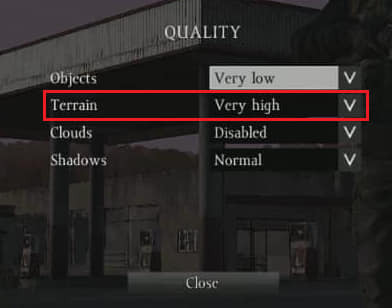
Comenzaremos con cada configuración que será necesaria para ti en el juego para el modo PVP. El Terreno es uno de ellos. Pero hay un problema con esta configuración. La configuración del terreno se basa en la configuración del servidor, por lo que los usuarios no podrán cambiar esta configuración. En el juego, ves la hierba que se representa a unos 100 metros. Esto reduce el FPS del juego.
Entonces, si los desarrolladores hacen esta configuración en función del juego, los usuarios podrán obtener FPS altos al bajar el terreno en el juego. Esto realmente ayudará a los usuarios, ya que obtendrán FPS más altos, lo que dará como resultado un buen juego PVP. Cuando la configuración del terreno se basa en el juego, puede configurarlo de acuerdo con las especificaciones de la PC y el FPS que necesita.
Algunos usuarios informaron que estaban obteniendo 75 FPS en el Muy alto ajustes y cuando intentaron lo mismo en el Normal luego pudieron obtener 100 FPS. Esto se debe a que la hierba que se rindió a unos 100 metros se redujo a unos 60 metros.
Pero todo esto se basa en los desarrolladores, ya que cuando impulsan la actualización y hacen que la configuración del terreno se base en la configuración del juego, será muy efectivo para los jugadores. A partir de ahora, está configurado con la configuración del servidor. Entonces, no puedes cambiarlo.
Objetos
Anuncio publicitario

Para la configuración de Objetos, le sugeriremos si tiene especificaciones de computadora buenas o promedio, debe hacer la configuración de Objetos en Muy bajo. Esto definitivamente funcionará para dar lugar al FPS, que será muy bueno para ti en el juego. Al hacer esta configuración, habrá menos objetos renderizados en el juego.
nubes

Las nubes no son muy necesarias para ti en el juego. Como tampoco te ayudará a encontrar a los jugadores en el mapa. Solo está disponible en el juego para hacerlo atractivo y brindar excelentes escenas a los jugadores. Entonces, si su PC tiene excelentes especificaciones, actívela, de lo contrario, no hay necesidad de las nubes en el juego. Será mejor que lo deshabilites en el juego, ya que estas pequeñas cosas ayudarán a aumentar el FPS en el juego. Haga clic en el cuadro y seleccione Desactivado para eliminar la representación de las nubes del juego.
Oscuridad

La configuración de las sombras no es muy importante en el juego, pero puede dar buenos resultados si eres un jugador profesional. Sí, esta configuración te mostrará la sombra de los otros jugadores que se esconden debajo de los árboles o en la tierra o con los obstáculos de objetos. Podrá ver su sombra, lo que puede resultar en conocer su ubicación y podrá matarlos fácilmente después de eso.
Sin embargo, dejará caer el FPS porque las sombras se representarán para los objetos y la hierba también. Asegúrese de hacer esta configuración de acuerdo con las especificaciones de la PC que tiene. Para la configuración de Sombra, le sugerimos que la mantenga en Normal ya que no afectará tanto el FPS y dará menos lag durante el juego.
En caso de que su juego se retrase demasiado, le sugerimos que lo mantenga en una configuración muy baja. Esto reducirá el retraso del juego. Como también tienes que visitar las ciudades donde encontrarás muchos objetos y habrá muchos sombras de eso en ese momento que pueden disminuir el FPS y darán como resultado una mala experiencia de juego para tú.
Ajustes de video
La configuración de video es otro factor importante para brindarte una buena jugabilidad en el combate PVP. Pero esta configuración dependerá totalmente de las especificaciones de la PC que esté utilizando. A continuación se muestran las configuraciones de video para el juego que se adaptan bien al combate Player Vs Player.
Calidad general
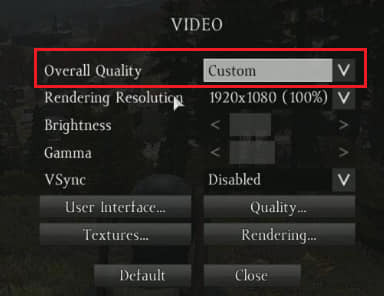
Elija la calidad general para Disfraz ya que lo vamos a personalizar según nuestras necesidades. Haremos la configuración personalizada para la configuración de video para que podamos obtener FPS más altos en el juego.
Resolución de representación

No vamos a hacer ningún cambio en la resolución de renderizado. Así que mantenlo al 100%. Si tiene una PC de gama baja y desea obtener una experiencia sin demoras, reduzca esto, ya que puede ayudar a obtener menos demoras en el juego. Sin embargo, no podemos sugerir esta configuración para su PC, ya que debe realizar algunas comprobaciones cambiando la resolución de representación. Cuando obtenga la resolución de renderizado perfecta, consérvela para su juego. Sin embargo, para nuestro caso vamos a tener el 100% que es el más alto.
Brillo y Gamma

Para el brillo y gamma, lo mantendremos por debajo del nivel del 50%. Esto se debe a que te ayudará a obtener la sombra de los jugadores a través de la cantidad de brillo que tienes. Sin embargo, depende totalmente de usted, si tiene experiencia en juegos manteniendo el brillo y el nivel de gamma altos, entonces hágalo.
Como esto no va a afectar el FPS del juego. Pero para sus mejores resultados, manténgalo de acuerdo a su necesidad. Le sugerimos que realice algunas comprobaciones sobre qué nivel de brillo y gamma, está obteniendo un juego bueno y cómodo. Para nuestro caso, lo mantenemos por debajo del 50%.
VSync

El VSync se conoce como Sincronización Vertical. Esto se usa para crear estabilidad al sincronizar la velocidad de fotogramas de la imagen del juego con la frecuencia de actualización de su monitor. En caso de que no esté sincronizado, la pantalla se rasgará como fallas en la imagen o duplicados.
Sin embargo, no es tan necesario en el juego. Por lo tanto, lo deshabilitaremos. Haga clic en la configuración y elija Desactivado. Nos gustaría decirte que VSync no tiene tanto papel en el aumento o disminución de los FPS. Sin embargo, si está utilizando un monitor de alta frecuencia de actualización, puede encenderlo para una mejor experiencia de juego.
Texturas

Las texturas también son muy importantes para ti en el modo JcJ. Asegúrate de verificar la configuración de Texturas del juego a continuación.

Memoria de video
La configuración de textura también es importante para el juego si quieres una experiencia sin retrasos. Sin embargo, no vamos a bajar cada configuración de la misma. como el Auto La configuración funciona de manera muy efectiva y se optimiza de acuerdo con la memoria y la GPU que tenga su PC. Por lo tanto, le sugerimos que lo mantenga en Automático para obtener mejores resultados de juego en el modo PVP.
Detalle de textura
Para el detalle de la textura, vamos a mantener la configuración en Muy alto. Sin embargo, si tiene una PC decente, entonces manténgala baja.
Filtrado de texturas
Para el filtrado de texturas, vamos a mantener la configuración en Muy alto. Como no hará una mayor diferencia con el FPS. Pero obtendrá una buena experiencia de juego si desea personalizarla según sus necesidades. En caso de que tenga una PC decente, entonces manténgala baja.
Representación

Estas son las configuraciones que le sugeriremos para el Renderizado en el juego. Realmente es necesario personalizarlo, ya que afectará el FPS con seguridad durante el juego.

Vamos a usar esta configuración para el Renderizado en el juego. A continuación se muestra la información detallada de la misma. Por lo tanto, asegúrese de comprobarlo.
Antialiasing y Alpha To Cobertura
Estas configuraciones no son muy necesarias en el juego y requerirán recursos innecesarios en el juego. Si tienes una PC decente entonces te vendrá bien elegir la Desactivado ajuste para ambos.
El suavizado se usa en el juego para suavizar los gráficos con los píxeles que están en la PC. Puede usar esto cuando haya elegido una resolución más baja. Como ayudará mucho en ese momento.
anuncios
De manera similar, Alpha to Coverage es una técnica a través de la cual la mezcla alfa se reemplaza con una máscara de cobertura. Esta es una técnica de gráficos por computadora de muestreo múltiple. Esto también consumirá recursos en la PC y hará que el juego se vuelva lento en algunos casos.
Suavizado de bordes
Esta es otra configuración que se usa para afilar los bordes de los objetos que están presentes en el juego. Se puede utilizar para dar una buena escena en el juego. Sin embargo, usaremos la configuración baja, que es FXAA bajo ya que ayudará a reducir los recursos que está utilizando nuestra PC.
Calidad HDR
anuncios
De forma similar al suavizado de bordes, la calidad HDR proporciona efectos HDR a los objetos del juego. No es necesario usarlo, ya que consumirá muchos recursos de la PC, lo que le dará una experiencia lenta si lo está ejecutando en una PC de gama baja. Sin embargo, si desea un FPS más alto, coloque esto en la configuración más baja que es Muy bajo.
En caso de que desee obtener el efecto HDR y pensar en obtener buenas escenas en el juego, puede alternarlo en la configuración alta. Le sugerimos que solo haga esto cuando tenga una PC con excelentes especificaciones; de lo contrario, tendrá algunos problemas mientras juega, como caídas repentinas de FPS, retraso en la representación de HDR y mucho más.
Oclusión ambiental y calidad de posproceso
anuncios
Se utiliza la oclusión ambiental porque muestra una sutil variación en la iluminación y ayuda a nuestros ojos a detectar los detalles de la superficie que serían imperceptibles para nosotros. Es excelente para suavizar la iluminación general en la escena del juego si hay demasiado brillo. Pero en nuestro caso, estamos recibiendo menos casos como este en el modo PVP, por lo que lo deshabilitaremos eligiendo el Desactivado opción.
De manera similar, la calidad de posprocesamiento se utiliza para mantener el brillo, la saturación y el contraste de los objetos que están disponibles en el juego. Se utiliza para dar una buena experiencia de juego a los jugadores. Sin embargo, lo estamos deshabilitando eligiendo el Desactivado opción porque no es necesario para nosotros.
Hemos hecho esto para ambas opciones porque los recursos adicionales que van a usar darán como resultado caídas repentinas en FPS. Como los juegos más recientes ya vienen con optimización, no tenemos que habilitar esta configuración hasta que queramos una buena escena y jugarla en una PC de gama alta.
Desenfoque de floración y rotación
Estas son las configuraciones adicionales que están disponibles en el juego. Mejorará las escenas cuando camines o corras en el juego a través de los objetos. Sin embargo, hay un gran efecto en ambos, cuando vas a aumentar sus niveles. Como Bloom y Rotation Blur son configuraciones adicionales que se utilizan para mejorar la escena del juego. Afectará al FPS y lo bajará en más de un 1%. Como ambas configuraciones utilizarán recursos adicionales de su PC, será mejor mantenerlos en 0 niveles.
En caso de que tenga una PC de gama alta, puede aumentar el nivel ya que su PC podrá manejar las caídas de FPS y su juego no se verá afectado tanto. Pero para nuestro caso, lo mantendremos en 0 niveles, para que podamos obtener una experiencia sin demoras en el juego.
Conclusión
El combate DayZ PVP se basa en gran medida en la configuración de gráficos, así como en algunos otros factores. Como la configuración juega un papel vital en el combate PVP. Muchos usuarios estaban confundidos al respecto. Entonces, en esta guía, hemos creado las mejores configuraciones que definitivamente le brindarán una buena experiencia de juego sin demoras.
Sin embargo, también se basará en las especificaciones de su PC. Hemos intentado optimizar la configuración teniendo en cuenta tanto las PC de gama baja como las de gama alta. Si estás encontrando alguna dificultad, entonces puede realizar cambios en él, ya que también hemos explicado la configuración y sus propósitos en el juego.
Esto fue todo por esta guía, esperamos que estas configuraciones definitivamente te ayuden en tu combate PVP. Si encuentra alguna dificultad para implementar alguna de las configuraciones o tiene alguna duda, no dude en contactarnos a través de la sección de comentarios a continuación.

![Cómo reparar y reparar la banda base IMEI en Vivo Y95 [PD1818F]](/f/8576d65b7c943b4310d518555761424d.jpg?width=288&height=384)

